win10专业版取消自动更新的方法
最近有朋友问小编win10专业版关闭更新的方法是什么,对于这个问题,相信还有很多朋友不太清楚。win10系统经常推送更新,系统会自动为我们更新,但是有些朋友并不想让系统自动更新,那么win10专业版彻底关闭自动更新的方法是什么呢?别着急,小编这就为大家带来win10专业版取消自动更新的方法。
win10专业版取消自动更新的方法:
1、按下组合键Win+R,输入gpedit.msc,回车(按下enter)打开组策略编辑器;
2、依次点击进入“本地计算机策略”-“计算机配置”-“管理模板”-“Windows组件”-“Windows 更新”-“配置自动更新”;
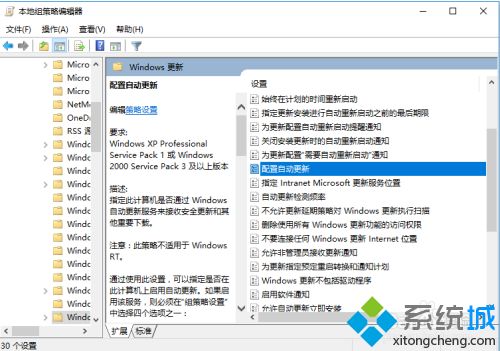
3、选择“已禁用”,应用更改,关闭界面即可。
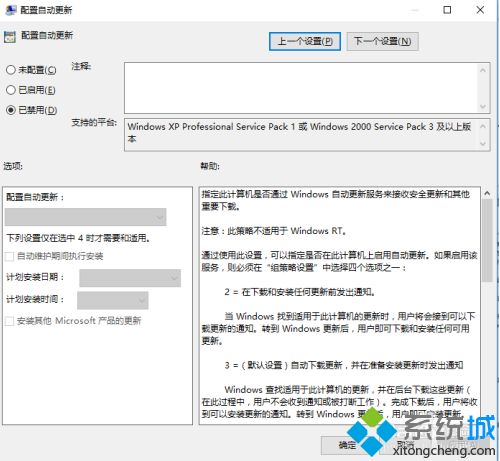
好了,以上就是关于win10专业版关闭更新的方法是什么的全部内容了,希望本篇win10专业版取消自动更新的方法对你有所帮助。
我告诉你msdn版权声明:以上内容作者已申请原创保护,未经允许不得转载,侵权必究!授权事宜、对本内容有异议或投诉,敬请联系网站管理员,我们将尽快回复您,谢谢合作!










